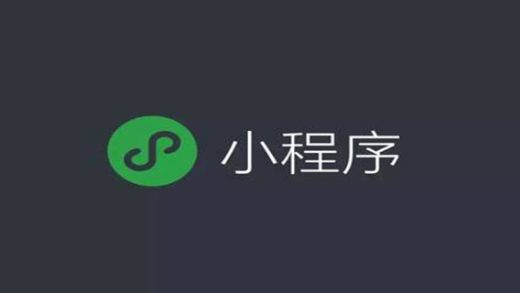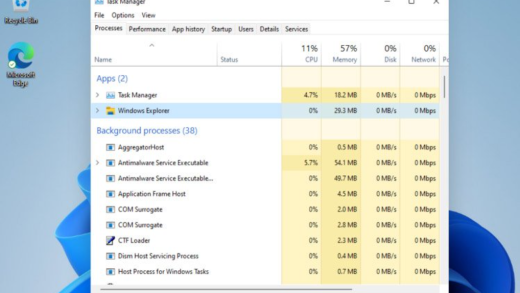调整 windows 7 的显示频率可以通过显示设置中的以下步骤进行:右键单击桌面,选择屏幕分辨率,在刷新率下拉菜单中选择所需的刷新率,然后单击应用和保留更改。刷新率以赫兹 (hz) 为单位,表示显示器每秒刷新图像的次数。大多数显示器支持一系列刷新率,更高的刷新率可减少屏幕闪烁和运动模糊。常见刷新率包括:60 hz(标准)、75 hz(轻度游戏)、120 hz(流畅游戏)和 144 hz 或以上(专业游戏)。需要注意的是,并非所有显示器都支持所有刷新率,并且某些显卡可能会限制可用的刷新率。

如何调整 Windows 7 的显示频率
解答:
调整 Windows 7 的显示频率可以在显示设置中进行。
步骤:
- 右键单击桌面,选择 屏幕分辨率。
- 在 刷新率 下拉菜单中,选择所需的刷新率。
- 单击 应用,然后单击 保留更改。
详细说明:
1. 了解刷新率
刷新率以赫兹 (Hz) 为单位,表示显示器每秒刷新其图像的次数。更高的刷新率可减少屏幕闪烁和运动模糊。
2. 选择合适的刷新率
大多数显示器都支持一系列刷新率。一般来说,更高的刷新率对于游戏和视频流等快速移动的图像更有益。以下是常见的刷新率:
- 60 Hz:标准刷新率,适用于日常使用。
- 75 Hz:提高了流畅度,适合轻度游戏。
- 120 Hz:提供更流畅的游戏体验。
- 144 Hz 或以上:专为专业游戏设计。
3. 可能的限制
请注意,并非所有显示器都支持所有刷新率。您的显示器的最大刷新率取决于其技术规格。此外,某些显卡可能限制可用的刷新率。
4. 其他注意事项
- 调整刷新率可能会增加显示器的功耗。
- 如果您遇到闪烁或其他显示问题,请尝试将刷新率降低到较低的值。
- 如果您不确定要使用哪个刷新率,请尝试使用 60 Hz 并根据需要进行调整。
以上就是win7怎么调整频率的详细内容,更多请关注GTHOST其它相关文章!